วิธีสร้างเครื่องคำนวณราคาการวัด WooCommerce
เผยแพร่แล้ว: 2024-08-14กำลังมองหาวิธีเพิ่มเครื่องคำนวณราคาการวัดเพื่อให้ลูกค้าของคุณสามารถป้อนการวัดแบบกำหนดเองเพื่อค้นหาราคาผลิตภัณฑ์ที่แน่นอนขณะอยู่ในหน้ารายละเอียดผลิตภัณฑ์ได้หรือไม่? หากเป็นเช่นนั้น คู่มือนี้พร้อมให้ความช่วยเหลือ
ที่นี่ เราจะแนะนำคุณตลอดทุกขั้นตอนในการเพิ่มเครื่องคำนวณราคาการวัดของ WooCommerce เช่นเดียวกับที่แสดงด้านล่างลงในเว็บไซต์ของคุณ
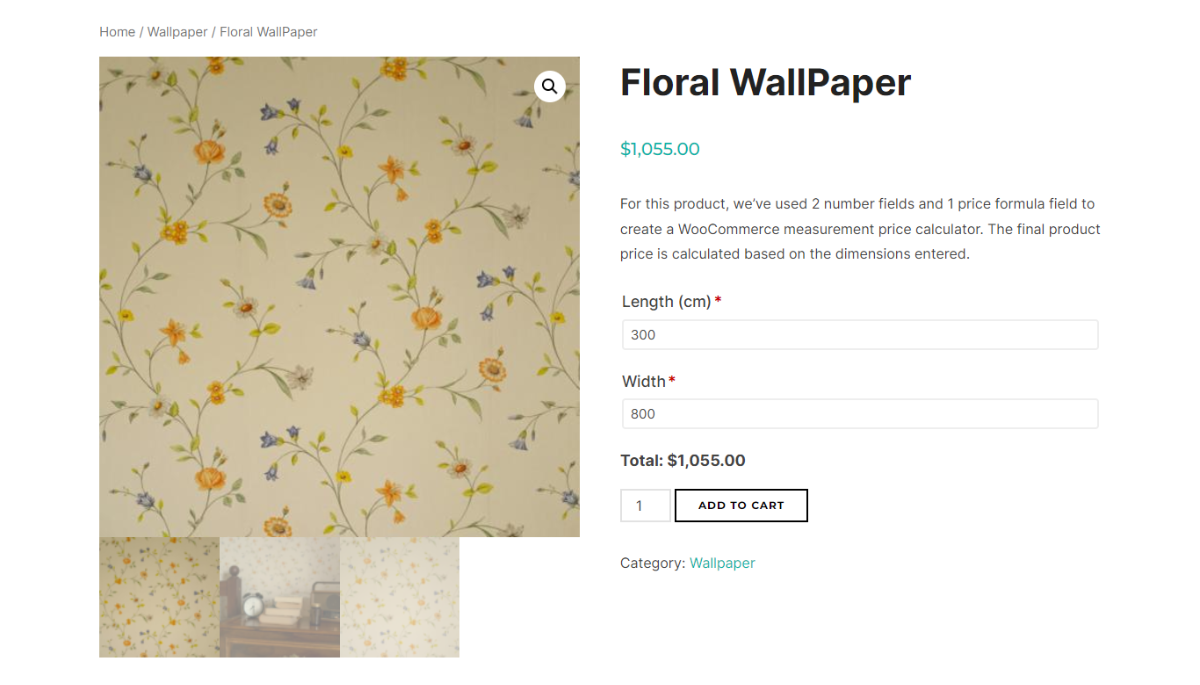
เราจะครอบคลุมหัวข้อต่อไปนี้:
- สรุปวิธีการทำงานของเครื่องคำนวณราคาสำหรับการวัด
- ภาพรวมของตัวเลือกผลิตภัณฑ์ WooCommerce ปลั๊กอินเครื่องคำนวณราคาการวัดที่ดีที่สุด
- คำแนะนำทีละขั้นตอนเกี่ยวกับวิธีเพิ่มเครื่องคำนวณราคาสำหรับการวัดลงในร้านค้าออนไลน์ของคุณ
WooCommerce ไม่มีตัวเลือกในการสร้างเครื่องคำนวณราคาแบบกำหนดเองนอกกรอบ ดังนั้นหากคุณต้องการยอมรับคำสั่งซื้อผลิตภัณฑ์ที่ผลิตตามขนาดหรือสั่งทำพิเศษโดยไม่ต้องยุ่งยากใดๆ เราพร้อมให้ความช่วยเหลือ เราจะแนะนำคุณเกี่ยวกับปลั๊กอินที่ช่วยให้คุณสามารถเพิ่มเครื่องคำนวณราคาแบบง่ายและขั้นสูงพร้อมตัวดำเนินการหลายตัวและสูตรที่กำหนดเอง
แต่ก่อนอื่น เรามาดูกันว่าเครื่องคำนวณราคาในการวัดทำงานอย่างไร
เครื่องคำนวณราคาการวัด WooCommerce ทำงานอย่างไร
เครื่องคำนวณราคาสำหรับการวัดมีประโยชน์สำหรับร้านค้าที่ขายสินค้าตามขนาดที่กำหนดเอง เช่น น้ำหนัก พื้นที่ ปริมาตร หรือความยาว แทนที่จะเป็นราคาคงที่
ต่อไปนี้เป็นข้อมูลสรุปเกี่ยวกับวิธีการทำงานของปลั๊กอินเครื่องคำนวณราคาของ WooCommerce ทั้งในส่วนลึกและส่วนหน้า
ผู้ดูแลระบบร้านค้ากำหนดหน่วยการวัดที่เกี่ยวข้องกับผลิตภัณฑ์ ซึ่งอาจเป็นกิโลกรัมต่อน้ำหนัก ตารางเมตรสำหรับพื้นที่ ลิตรสำหรับปริมาตร หรือเมตรสำหรับความยาว ตัวอย่างเช่น หากร้านค้าของคุณขายวอลเปเปอร์แบบกำหนดเอง คุณอาจตั้งค่าหน่วยการวัดเป็นเมตร เมื่อคุณตั้งค่าหน่วยแล้ว ขั้นตอนต่อไปคือการกำหนดราคาต่อหน่วย เครื่องคำนวณราคาจะคำนวณต้นทุนรวมโดยอัตโนมัติตามข้อมูลของลูกค้าแต่ละราย
ในหน้าผลิตภัณฑ์ลูกค้าสามารถระบุหน่วยวัดเฉพาะที่ต้องการได้ เครื่องคิดเลขจะปรับราคาสินค้าทันทีตามการวัดที่ป้อน ดำเนินการต่อด้วยตัวอย่างวอลเปเปอร์แบบกำหนดเองของเรา หากผ้าวอลเปเปอร์มีราคาคงที่ 10 ดอลลาร์ต่อเมตร และลูกค้าสั่งซื้อ 3 เมตร เครื่องคิดเลขจะแสดงราคารวมเป็น 30 ดอลลาร์
เหตุใดตัวเลือกผลิตภัณฑ์ WooCommerce จึงเป็นปลั๊กอินเครื่องคำนวณราคาการวัดที่ดีที่สุด
ตัวเลือกผลิตภัณฑ์ WooCommerce เป็นปลั๊กอินอเนกประสงค์ที่ช่วยให้คุณสามารถเพิ่มตัวเลือกผลิตภัณฑ์ ฟิลด์ และเครื่องคำนวณราคาการวัดที่มีประสิทธิภาพลงในเว็บไซต์ของคุณได้ เหมาะสำหรับเว็บไซต์ที่ขายผ้าม่าน กระเบื้อง พรม เฟอร์นิเจอร์สั่งทำพิเศษ และผลิตภัณฑ์อื่นๆ ที่มีขนาดที่กำหนดเองและพารามิเตอร์ต้นทุนที่หลากหลาย
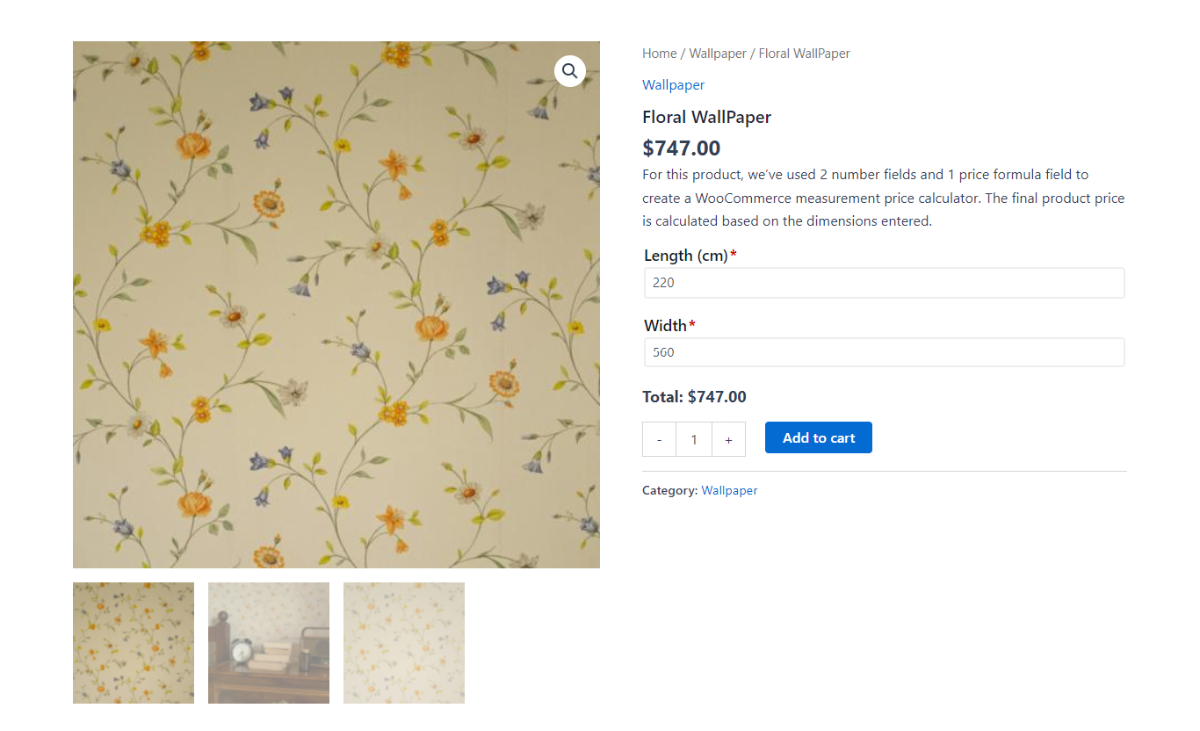
ตัวเลือกผลิตภัณฑ์ WooCommerce โดดเด่นเนื่องจากความง่ายในการใช้งาน การตั้งค่าสูตรด้วยตัวดำเนินการสำหรับการบวก ลบ คูณ หาร วงเล็บ ฯลฯ ค่อนข้างตรงไปตรงมา และนำเสนอคุณสมบัติขั้นสูง เช่น ตรรกะแบบมีเงื่อนไข เพื่อปรับแต่งวิธีการทำงานของเครื่องคำนวณราคาในหน้ารายละเอียดผลิตภัณฑ์เพิ่มเติม
มาดูรายละเอียดคุณสมบัติที่สำคัญของมันกันดีกว่า
คุณสมบัติเด่นของตัวเลือกผลิตภัณฑ์ WooCommerce
ไม่มีการจำกัดจำนวนช่องการวัด
ปลั๊กอินช่วยให้คุณเพิ่มช่องป้อนข้อมูลได้มากเท่าที่คุณต้องการ เพื่อให้คุณสามารถรวบรวมการวัดที่จำเป็นทั้งหมดจากลูกค้าเพื่อคำนวณราคาผลิตภัณฑ์ได้อย่างแม่นยำ
ตัวอย่างเช่น หากคุณขายมู่ลี่แบบกำหนดเอง คุณสามารถเพิ่มช่องสำหรับความกว้าง ความสูง และคุณสมบัติที่กำหนดเองเพิ่มเติมได้ ความยืดหยุ่นนี้ทำให้มั่นใจได้ว่าคุณสามารถบันทึกทุกรายละเอียดที่จำเป็นสำหรับการกำหนดราคาที่แม่นยำ
สูตรราคาที่กำหนดเอง
คุณสามารถสร้างสูตรราคาที่กำหนดเองเพื่อคำนวณราคาผลิตภัณฑ์ขั้นสุดท้ายตามการวัดที่ลูกค้าให้ไว้ นอกจากนี้ คุณสามารถเลือกได้ว่าจะเพิ่มราคาผลิตภัณฑ์พื้นฐานให้กับจำนวนเงินที่คำนวณหรือไม่ สิ่งนี้มีประโยชน์สำหรับผลิตภัณฑ์ที่คุณเรียกเก็บค่าธรรมเนียมมาตรฐานบวกกับต้นทุนผันแปรตามการวัดผล
ตัวอย่างเช่น สมมติว่าคุณขายเฟอร์นิเจอร์สั่งทำพิเศษและต้องการเพิ่มเครื่องคำนวณราคาสำหรับโต๊ะสั่งทำ คุณสามารถสร้างสูตรราคาเพื่อเรียกเก็บค่าธรรมเนียมพื้นฐานสำหรับวัสดุจากลูกค้าและต้นทุนเพิ่มเติมต่อตารางฟุตตามความยาว ความกว้าง และความสูง
ตัวดำเนินการทางคณิตศาสตร์ขั้นสูง
รองรับตัวดำเนินการทางคณิตศาสตร์ที่หลากหลาย และสามารถใช้สำหรับการคำนวณทั้งแบบง่ายและซับซ้อน คุณสามารถตั้งค่าตัวดำเนินการเชิงตรรกะขั้นสูงได้โดยใช้การบวก การลบ การคูณ การหาร และวงเล็บคู่ ซึ่งช่วยให้คุณควบคุมวิธีการคำนวณราคาผลิตภัณฑ์ขั้นสุดท้ายได้อย่างเต็มที่
การคำนวณราคาแบบเรียลไทม์
ตัวเลือกผลิตภัณฑ์ WooCommerce คำนวณและอัปเดตราคาที่แสดงบนหน้าผลิตภัณฑ์ทันทีเมื่อลูกค้าป้อนการวัด หากพวกเขาเปลี่ยนอินพุตและคำนวณใหม่ ก็จะแสดงราคาผลิตภัณฑ์ที่อัปเดต
ความโปร่งใสนี้ช่วยให้ลูกค้าได้รับประสบการณ์การใช้งานที่ดี (UX) และลดโอกาสที่รถเข็นจะละทิ้งเนื่องจากค่าใช้จ่ายที่ไม่คาดคิดเมื่อชำระเงิน
ป้ายต่อท้ายราคาแบบกำหนดเอง
คุณสามารถแนบป้ายกำกับส่วนต่อท้ายราคาที่กำหนดเองเพื่อสื่อสารโครงสร้างราคาให้กับลูกค้าได้อย่างชัดเจน ตัวอย่างเช่น สมมติว่าคุณขายผ้า คุณสามารถเพิ่มส่วนต่อท้ายหลังราคา เช่น “50 ดอลลาร์ต่อเมตร” เพื่อเพิ่มความชัดเจนและช่วยให้ลูกค้าเข้าใจว่าตนจ่ายเงินเพื่ออะไร
เครื่องคำนวณราคาการวัดไม่จำกัด
ช่วยให้คุณสร้างเครื่องคำนวณราคาได้ไม่จำกัดจำนวน โดยแต่ละเครื่องมีมิติข้อมูล สูตร และป้ายกำกับส่วนต่อท้ายราคาที่กำหนดเอง วิธีนี้จะมีประโยชน์หากคุณขายผลิตภัณฑ์ที่หลากหลายโดยมีหน่วยวัดประเภทต่างๆ คุณสามารถตั้งค่าเครื่องคิดเลขแยกกันสำหรับแต่ละผลิตภัณฑ์ได้ตามต้องการ
หมายเหตุสั้นๆ: ตามที่กล่าวไว้ก่อนหน้านี้ ตัวเลือกผลิตภัณฑ์ WooCommerce เป็นปลั๊กอินอเนกประสงค์ที่ช่วยให้คุณสามารถเพิ่มตัวเลือกและฟิลด์ผลิตภัณฑ์ที่กำหนดเองลงในหน้ารายละเอียดผลิตภัณฑ์ได้ อย่างไรก็ตาม สำหรับโพสต์นี้ เรามุ่งเน้นไปที่การใช้เป็นปลั๊กอินเครื่องคำนวณราคาการวัด WooCommerce
บทช่วยสอน: สร้างเครื่องคำนวณราคาการวัด WooCommerce
ในส่วนนี้ เราจะแนะนำคุณตลอดวิธีการติดตั้งตัวเลือกผลิตภัณฑ์ WooCommerce และสร้างเครื่องคำนวณราคาแบบกำหนดเอง
หากคุณเป็นผู้เรียนรู้จากการมองเห็น ลองดูวิดีโอ YouTube ของ Barn2 เกี่ยวกับวิธีสร้างเครื่องคำนวณราคาการวัดแบบกำหนดเอง มิฉะนั้น โปรดอ่านคำแนะนำที่เป็นลายลักษณ์อักษรโดยละเอียด
ขั้นตอนที่หนึ่ง: เพิ่มหรือแก้ไขกลุ่มตัวเลือกผลิตภัณฑ์
เมื่อคุณซื้อปลั๊กอินตัวเลือกผลิตภัณฑ์ WooCommerce แล้ว ให้ติดตั้งและเปิดใช้งานบนเว็บไซต์ของคุณ จากนั้นป้อนรหัสใบอนุญาตของคุณเพื่อดำเนินการเปิดใช้งานให้เสร็จสิ้น
ในแดชบอร์ด WordPress ของคุณ ให้ไปที่ ผลิตภัณฑ์ → ตัวเลือกผลิตภัณฑ์
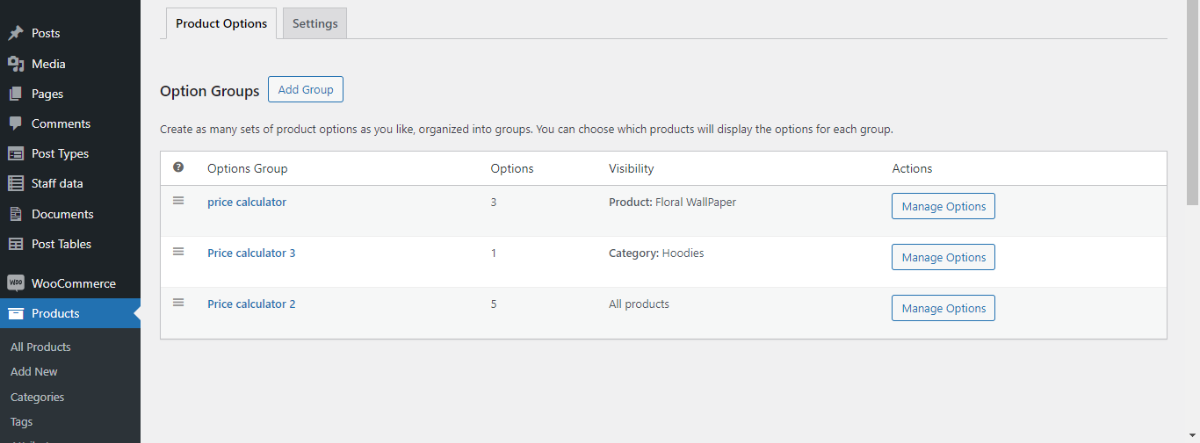
ปลั๊กอินจะเพิ่มกลุ่มตัวเลือกผลิตภัณฑ์เริ่มต้นให้กับไซต์ของคุณเมื่อทำการติดตั้ง คุณสามารถคลิก "เพิ่มกลุ่ม" เพื่อสร้างกลุ่มใหม่หรือวางเมาส์เหนือกลุ่มเริ่มต้นที่มีอยู่เพื่อแก้ไขหรือลบ

ป้อนหรืออัปเดตชื่อกลุ่มตัวเลือกผลิตภัณฑ์และทำเครื่องหมายที่ช่อง "แสดง" หากคุณต้องการให้ชื่อกลุ่มนี้ปรากฏบนหน้าผลิตภัณฑ์ ถ้าไม่เช่นนั้น ให้เว้นว่างไว้
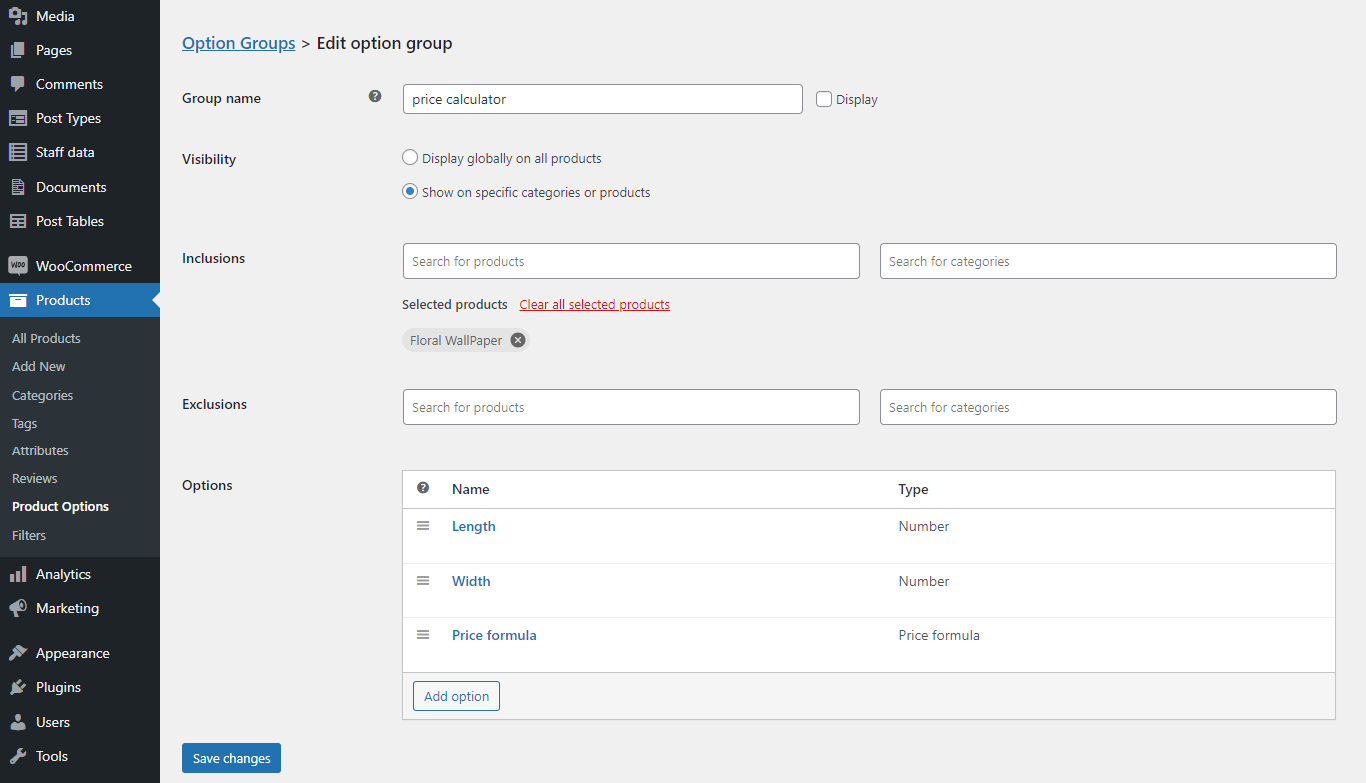
ถัดไป ตั้งค่าตัวเลือกการเปิดเผยที่กำหนดว่าหน้าผลิตภัณฑ์ใดที่จะเพิ่มลงในเครื่องคำนวณราคาที่กำหนดเองนี้:
- แสดงบนหน้าผลิตภัณฑ์ทั้งหมดในร้านค้าของคุณ
- แสดงเฉพาะสินค้าหรือหมวดหมู่สินค้าที่กำหนดเท่านั้น
- แยกออกจากผลิตภัณฑ์หรือหมวดหมู่เฉพาะ
ขั้นตอนที่สอง: เพิ่มกล่องอินพุตการวัด
คลิก "เพิ่มตัวเลือก" เพิ่มชื่อสำหรับตัวเลือกและเลือกช่อง "ตัวเลข" เพื่อสร้างกล่องป้อนข้อมูลที่ลูกค้าสามารถป้อนขนาด เช่น ความยาว ความกว้าง น้ำหนัก ปริมาณ ฯลฯ
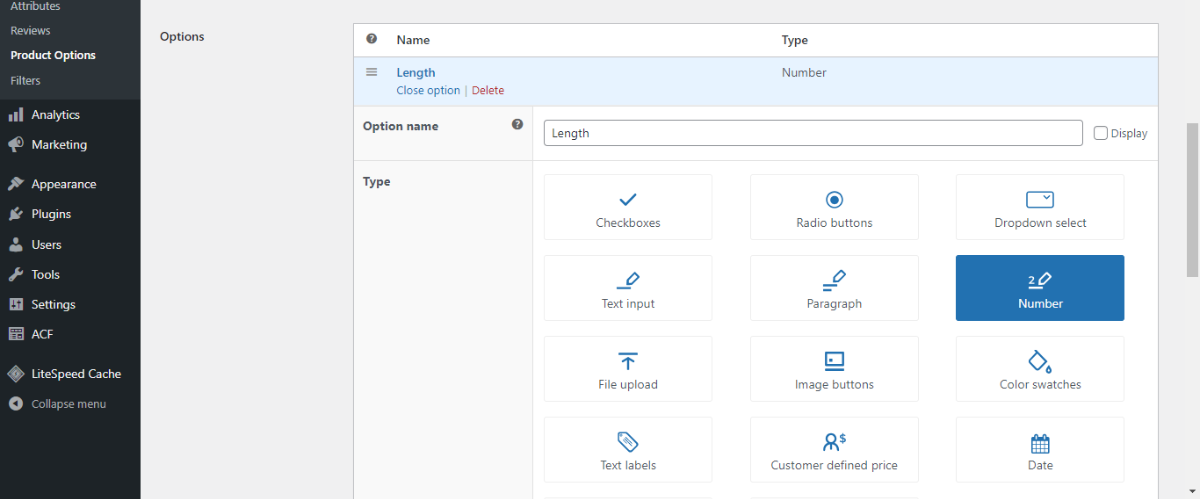
เพิ่มชื่อในช่อง "ป้ายกำกับ" เช่น "ความยาว (ซม.)" และเลือกตัวเลือก "ไม่มีค่าใช้จ่าย" จากช่อง "ประเภทราคา" คุณจะต้องป้อนสูตรในภายหลังในช่อง "สูตรราคา"
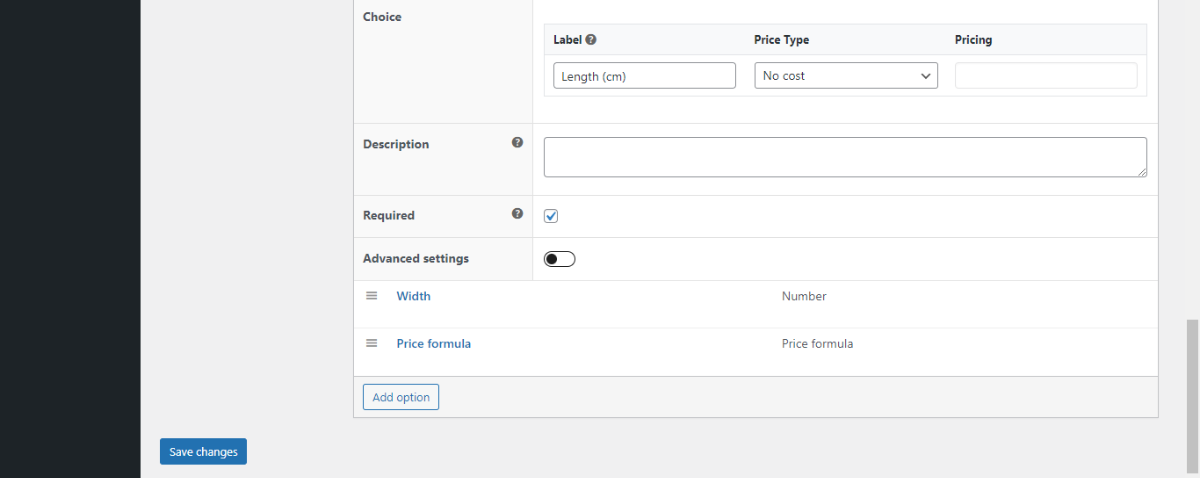
คุณสามารถเลือกเพิ่มคำอธิบายสั้นๆ สำหรับช่องป้อนข้อมูลนี้ จากนั้นทำเครื่องหมายที่ช่อง "จำเป็น" เพื่อให้แน่ใจว่าลูกค้าป้อนค่าที่จำเป็น คลิกที่ "บันทึกการเปลี่ยนแปลง" เพื่อบันทึกช่องป้อนข้อมูล
สุดท้าย ทำซ้ำขั้นตอนเหล่านี้เพื่อเพิ่มฟิลด์ตัวเลขที่จำเป็นอื่นๆ สำหรับขนาดผลิตภัณฑ์ที่เหลือ เช่น ความลึกหรือความกว้าง
ขั้นตอนที่สาม: เพิ่มสูตรราคาสำหรับเครื่องคิดเลข
คลิก "เพิ่มตัวเลือก" อีกครั้ง เพิ่มชื่อสำหรับตัวเลือก และคราวนี้เลือกช่อง "สูตรราคา" ช่องนี้จะใช้ค่าจากช่อง Number ที่คุณสร้าง และใช้สูตรที่คุณกำหนดเองเพื่อคำนวณราคารวม
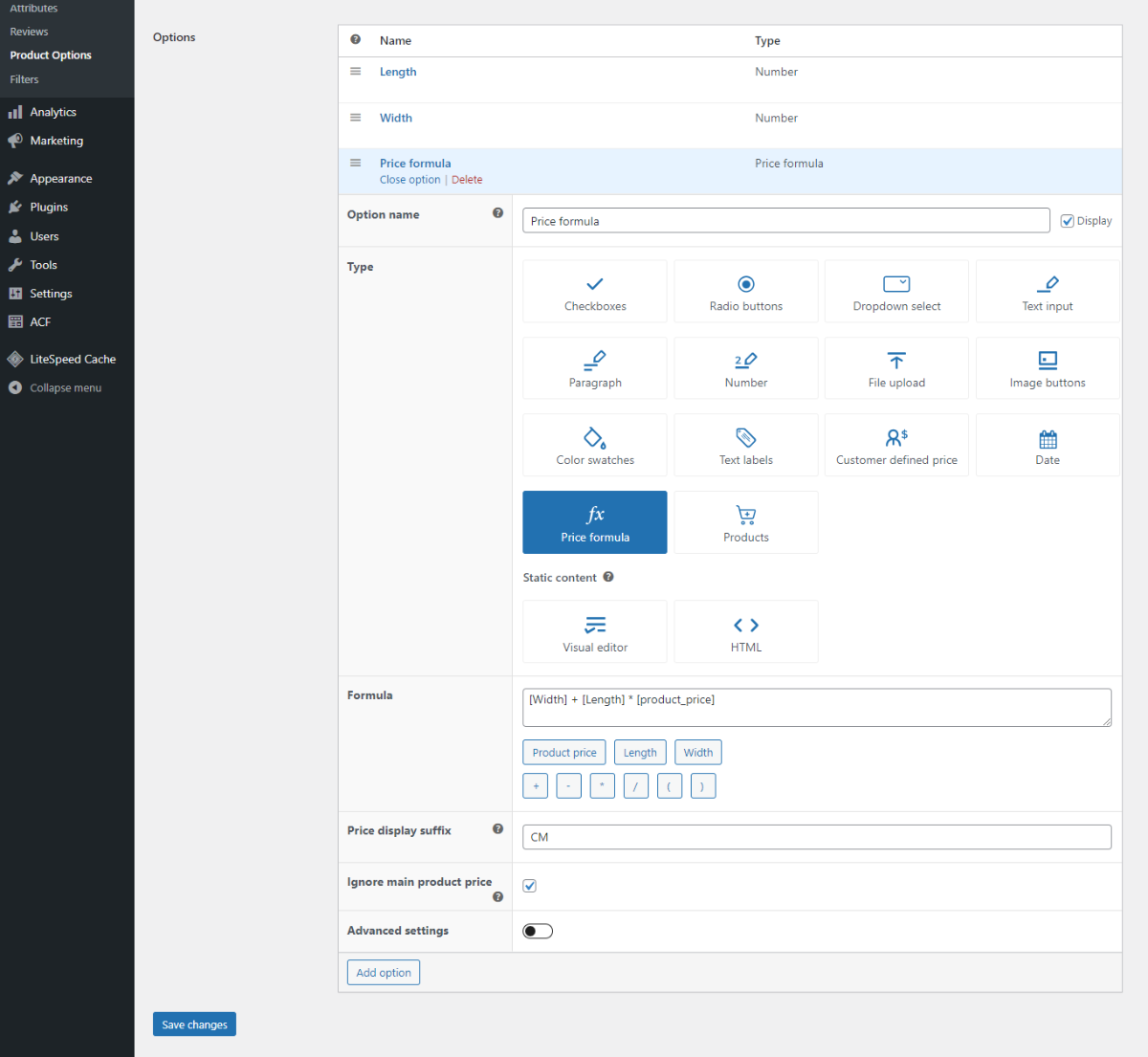
เพิ่มสูตรราคาที่กำหนดเอง ใช้ค่าจากช่องตัวเลขและปุ่มที่เหมาะสมใต้ช่องสูตรเพื่อเพิ่มตัวดำเนินการทางคณิตศาสตร์ที่เกี่ยวข้อง ได้แก่ การบวก การลบ การหาร การคูณ และวงเล็บ
จากนั้น เพิ่มข้อความที่กำหนดเองลงในช่อง "ส่วนต่อท้ายการแสดงราคา" เพื่อแสดงถัดจากราคาบนหน้าสินค้า เช่น "ต่อเมตร" หรือ "ต่อฟุต"
ทำเครื่องหมายที่ช่อง "ละเว้นราคาผลิตภัณฑ์หลัก" หากคุณต้องการแยกราคาผลิตภัณฑ์หลักออกจากราคาที่คำนวณ และบันทึกการตั้งค่าของคุณ
ขั้นตอนที่สี่: ตัวเลือกขั้นสูงและฟิลด์ตัวเลือกผลิตภัณฑ์เพิ่มเติม (ไม่บังคับ)
หากคุณพอใจกับการตั้งค่าจนถึงตอนนี้ คุณสามารถหยุดได้ที่นี่ อย่างไรก็ตาม ตัวเลือกผลิตภัณฑ์ WooCommerce ช่วยให้คุณสามารถกำหนดค่าเพิ่มเติมเพื่อเพิ่มการตั้งค่า เช่น ตรรกะตามเงื่อนไข การจำกัดจำนวน และฟิลด์ตัวเลือกผลิตภัณฑ์เพิ่มเติม
มาสำรวจรายละเอียดเหล่านี้กันดีกว่า
ตัวเลือกขั้นสูง 1: ลอจิกแบบมีเงื่อนไข
คุณลักษณะตรรกะแบบมีเงื่อนไขช่วยให้คุณสามารถซ่อนหรือแสดงตัวเลือกบางอย่างตามการเลือกที่ผ่านมาของลูกค้า
ตัวอย่างเช่น หากคุณขายวอลเปเปอร์ลายดอกไม้ทั้งแบบปกติและแบบสั่งทำ คุณสามารถซ่อนเครื่องคำนวณราคาตามค่าเริ่มต้นได้ เพื่อให้หน้าผลิตภัณฑ์สะอาดสำหรับลูกค้าที่อาจชอบขนาดปกติ ลูกค้าที่ต้องการวอลเปเปอร์สั่งทำสามารถคลิกตัวเลือกเพื่อแสดงกล่องคำนวณราคาและกรอกขนาดที่ต้องการได้
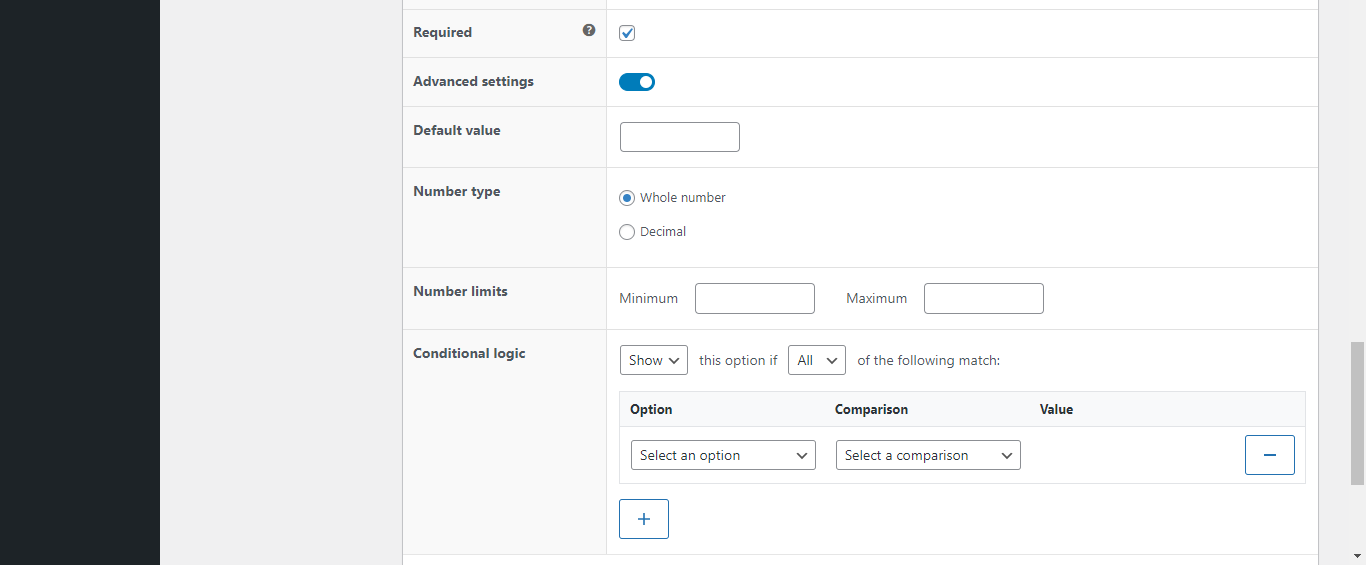
ทำตามขั้นตอนเหล่านี้เพื่อเพิ่มตรรกะแบบมีเงื่อนไข:
- จากหน้าการตั้งค่าของเครื่องคำนวณราคาการวัด ให้เลือก "การตั้งค่าขั้นสูง" เพื่อเปิดตัวเลือกลอจิกแบบมีเงื่อนไข
- กำหนดค่าให้แสดงเครื่องคำนวณราคาเฉพาะเมื่อลูกค้าเลือกตัวเลือกขนาดที่กำหนดเองเท่านั้น
- บันทึกการตั้งค่าของคุณ
ตัวเลือกขั้นสูง 2: ฟิลด์ตัวเลือกผลิตภัณฑ์เพิ่มเติม
นอกจากช่องป้อนข้อมูลสำหรับเครื่องคำนวณราคาแล้ว คุณยังสามารถเพิ่มตัวเลือกผลิตภัณฑ์เพิ่มเติมลงในหน้ารายละเอียดผลิตภัณฑ์ของคุณได้ ตัวเลือกเหล่านี้อาจรวมถึงปุ่มตัวเลือก ช่องทำเครื่องหมาย รายการแบบเลื่อนลง ป้ายข้อความ ช่องป้อนข้อความ ตัวเลือกวันที่ การอัปโหลดไฟล์ ปุ่มรูปภาพที่คลิกได้ และอื่นๆ
คุณยังสามารถกำหนดราคาคงที่สำหรับช่องส่วนเสริมผลิตภัณฑ์เหล่านี้ได้ ลูกค้าที่เลือกใช้จะถูกเรียกเก็บเงินเพิ่มเติมซึ่งจะถูกบวกเข้ากับราคารวมที่คำนวณโดยเครื่องคำนวณราคาที่วัดได้
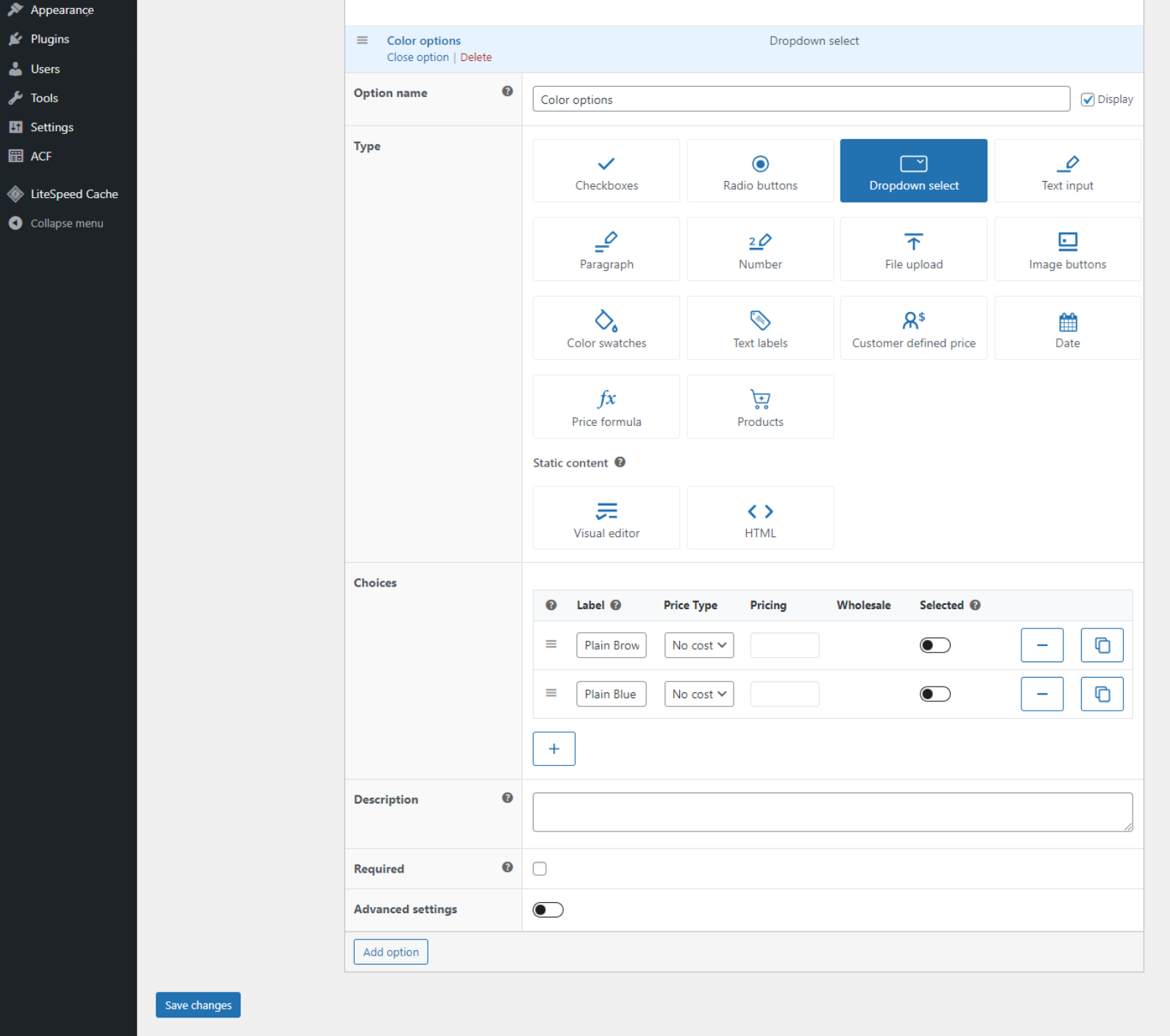
ทำตามขั้นตอนเหล่านี้เพื่อเพิ่มตัวเลือกผลิตภัณฑ์เพิ่มเติม:
- คลิกที่ปุ่ม "เพิ่มตัวเลือก"
- ป้อนชื่อสำหรับตัวเลือกและเลือกประเภทฟิลด์ที่เกี่ยวข้อง (เช่น การป้อนข้อความ ช่องทำเครื่องหมาย)
- อัปเดตตัวเลือกได้มากเท่าที่จำเป็นพร้อมราคา ราคาอาจเป็นราคาตามปริมาณ อัตราคงที่ หรือเปอร์เซ็นต์เพิ่มหรือลดก็ได้
- บันทึกการตั้งค่าของคุณ
แค่นั้นแหละ. อย่าลังเลที่จะสร้างเครื่องคำนวณราคาการวัดแบบกำหนดเอง (และตัวเลือกผลิตภัณฑ์เพิ่มเติม) ได้มากเท่าที่ต้องการ คุณจะพบทั้งหมดได้ใน ผลิตภัณฑ์ → ตัวเลือกผลิตภัณฑ์ ในแดชบอร์ดของเว็บไซต์ของคุณ คุณยังสามารถไปที่หน้าผลิตภัณฑ์ที่เกี่ยวข้องและทดสอบเครื่องคำนวณราคาได้
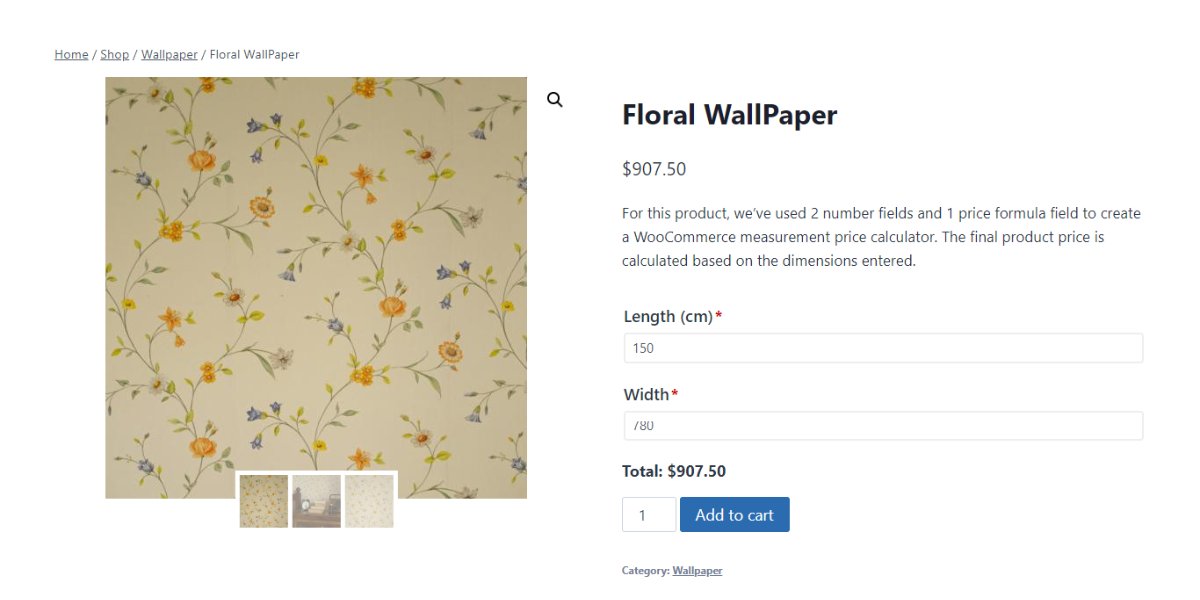
เพิ่มเครื่องคำนวณราคาการวัดลงในเว็บไซต์ WooCommerce ของคุณวันนี้!
เครื่องคำนวณราคาแบบกำหนดเองเป็นสิ่งจำเป็นสำหรับไซต์ที่ขายสินค้าที่ผลิตตามขนาดหรือสั่งทำพิเศษ ไม่มีวิธีใดที่จะดีไปกว่าการระบุราคาที่ถูกต้อง การคำนวณอัตโนมัติ และประหยัดเวลา
เนื่องจาก WooCommerce ไม่มีตัวเลือกในการสร้างเครื่องคำนวณราคาตามค่าเริ่มต้น คุณจะต้องเพิ่มคุณสมบัตินี้ลงในเว็บไซต์ของคุณโดยใช้ปลั๊กอิน
ตัวเลือกผลิตภัณฑ์ WooCommerce ของ Barn2 เป็นปลั๊กอินเครื่องคำนวณราคาที่ดีที่สุดในการวัด ช่วยให้คุณสร้างเครื่องคิดเลขแบบกำหนดเองด้วยสูตรราคาที่เรียบง่ายและซับซ้อน ตัวดำเนินการทางคณิตศาสตร์หลายตัว และตัวเลือกขั้นสูง เช่น ตรรกะแบบมีเงื่อนไขและการจำกัดจำนวน
(ไม่ต้องพูดถึง มีตัวเลือกในการเพิ่มช่องตัวเลือกผลิตภัณฑ์เพิ่มเติม เช่น ช่องทำเครื่องหมาย ปุ่มตัวเลือก เมนูแบบเลื่อนลง ปุ่มรูปภาพที่คลิกได้ การอัปโหลดไฟล์ เครื่องมือเลือกวันที่ ฯลฯ ดังนั้นคุณจึงคุ้มค่ากับเงินที่เสียไปมากขึ้น)
ลองใช้ปลั๊กอินตัวเลือกผลิตภัณฑ์และสร้างเครื่องคำนวณราคาการวัด WooCommerce แบบกำหนดเองของคุณในไม่กี่นาที!
